Netflix 영화·시리즈 다운로드 가이드 — 오프라인 재생 완벽 정리
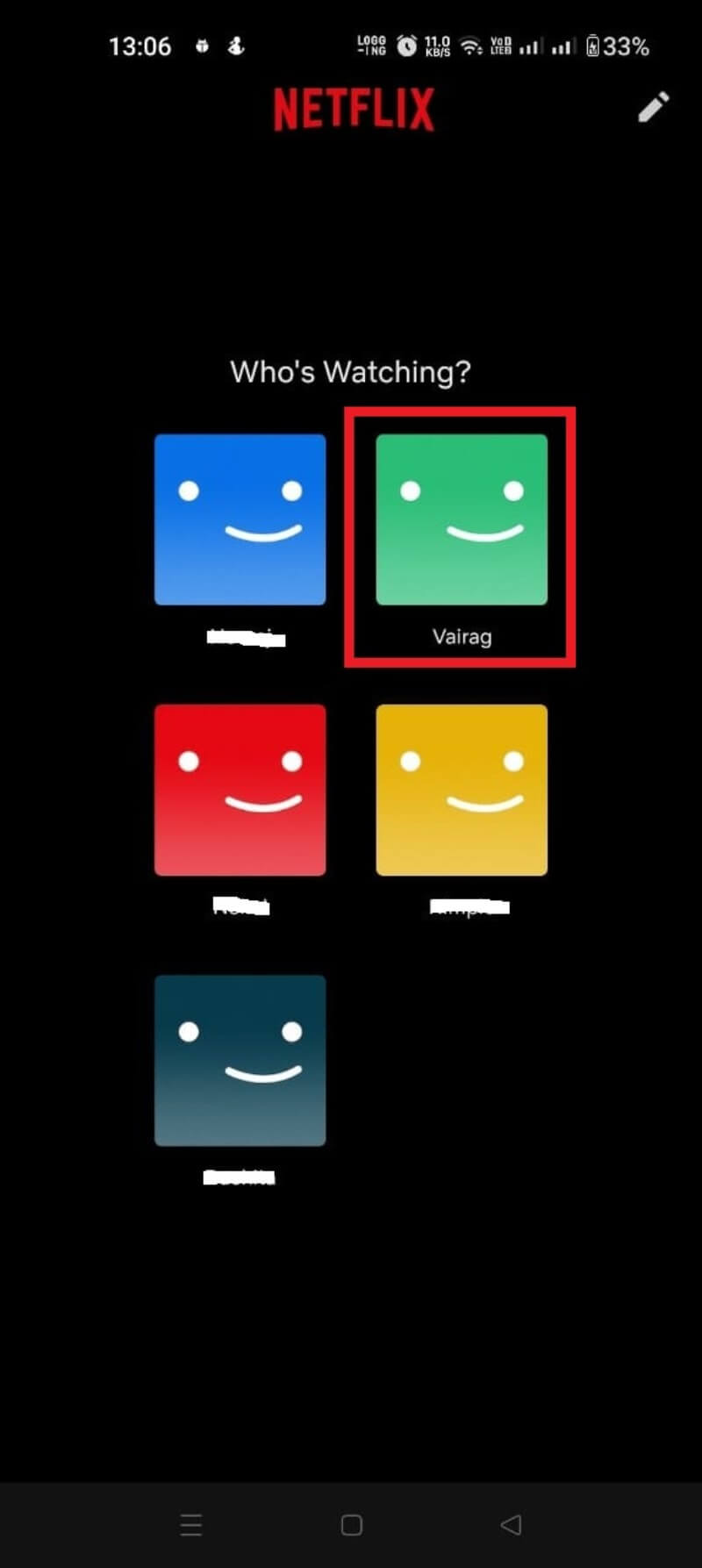
넷플릭스는 Android, iOS, Windows, 일부 크롬북에서 영화와 시리즈를 기기 저장공간으로 다운로드해 오프라인에서 재생할 수 있습니다. 스마트 다운로드와 Downloads for You로 자동 관리가 가능하며, 기기별 설정에서 화질, 저장 위치, Wi‑Fi 전용 옵션을 조절하세요. 비공식 툴은 계정 위험과 저작권 문제를 초래하므로 권장하지 않습니다.
개요
많은 사용자가 넷플릭스의 시그니처 TUDUM 사운드에 익숙합니다. 하지만 이동 중이거나 호텔 Wi‑Fi가 불안정하면 감상 경험이 쉽게 깨질 수 있습니다. 다행히 넷플릭스는 여러 기기에서 콘텐츠를 기기에 다운로드해 오프라인으로 재생할 수 있는 기능을 제공합니다. 본 가이드는 지원 기기, 기기별 다운로드 방법, 설정 최적화, 스마트 다운로드와 Downloads for You의 작동 방식, 문제 해결과 안전한 사용 방법까지 자세히 다룹니다.
중요: 본 가이드는 공식 앱과 기능을 전제로 합니다. 불법 또는 비공식 도구 사용은 계정 정지, 법적 문제, 보안 위험을 초래할 수 있습니다.
어떤 기기에서 넷플릭스 다운로드를 지원하나
넷플릭스 오프라인 재생은 공식 앱 기반으로 동작합니다. 현재 지원 기기 목록은 다음과 같습니다.
- iPhone, iPad, iPod touch (iOS 9.0 이상)
- Android 스마트폰 및 태블릿 (Android 4.4.2 이상)
- 아마존 파이어 태블릿 (Fire OS 4.0 이상)
- Windows 10(1709 이상) 또는 Windows 11 탭/데스크톱 (Microsoft Store 앱 필요)
- 일부 Chromebook 및 Chromebox 모델
지원 여부는 기기 모델과 운영체제 버전에 따라 달라질 수 있습니다. 최신 앱과 운영체제로 업데이트하는 것을 권장합니다.
Android에서 넷플릭스 영화·시리즈 다운로드 방법
사전 준비: 구글 플레이에서 공식 넷플릭스 앱을 설치하고 계정으로 로그인합니다.
- 넷플릭스 앱을 실행합니다.
- 본인 프로필을 선택합니다.
- 다운로드하려는 영화나 시리즈를 검색하거나 찾습니다.
- 에피소드 또는 영화 타일(썸네일)을 탭합니다.
- 화살표(다운로드) 아이콘을 탭해 다운로드를 시작합니다.
- 다운로드 진행 상황은 하단 또는 메뉴의 “내 다운로드”에서 확인할 수 있습니다.
팁: 일부 시리즈는 각 에피소드 옆에 개별 다운로드 버튼이 있고, 영화는 타일 내에서 한 번의 터치로 다운로드할 수 있습니다.
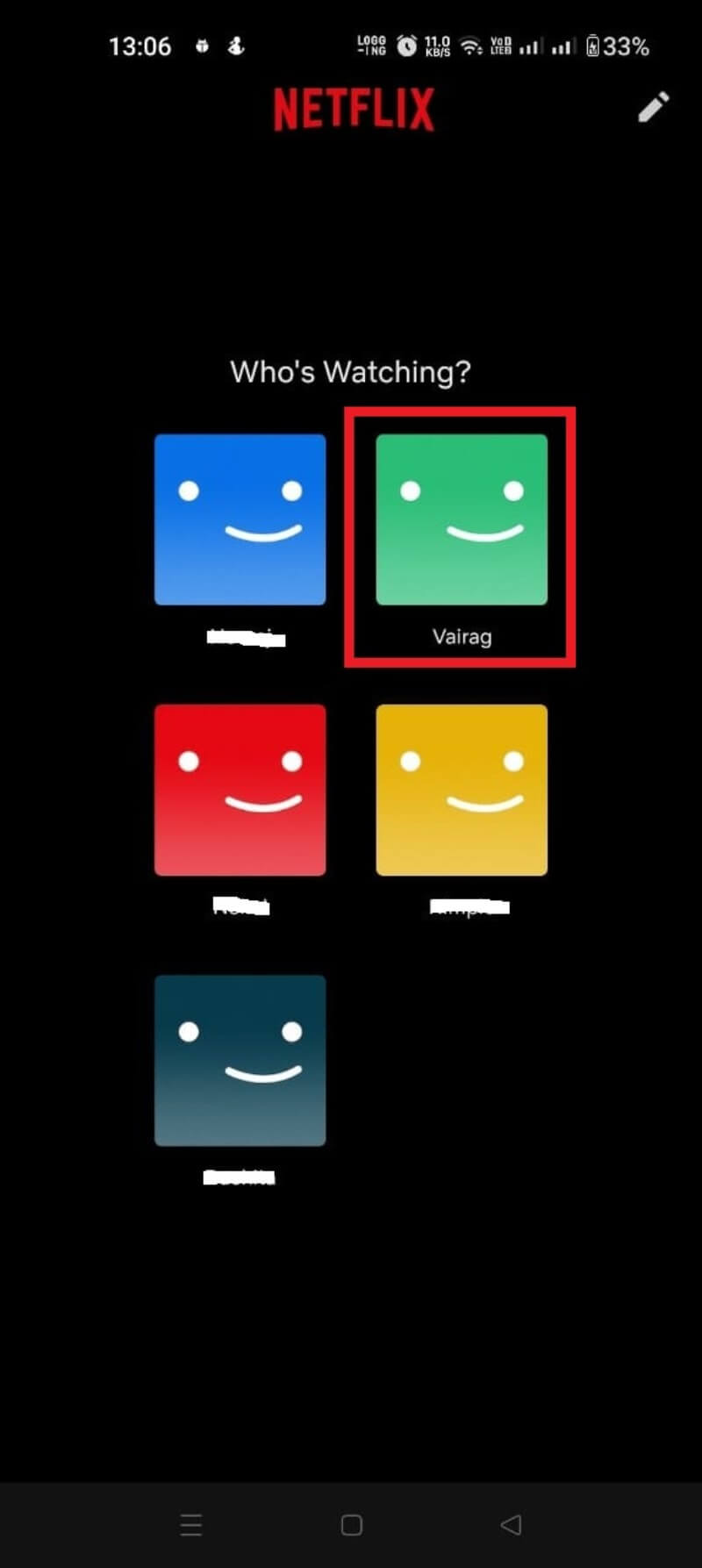
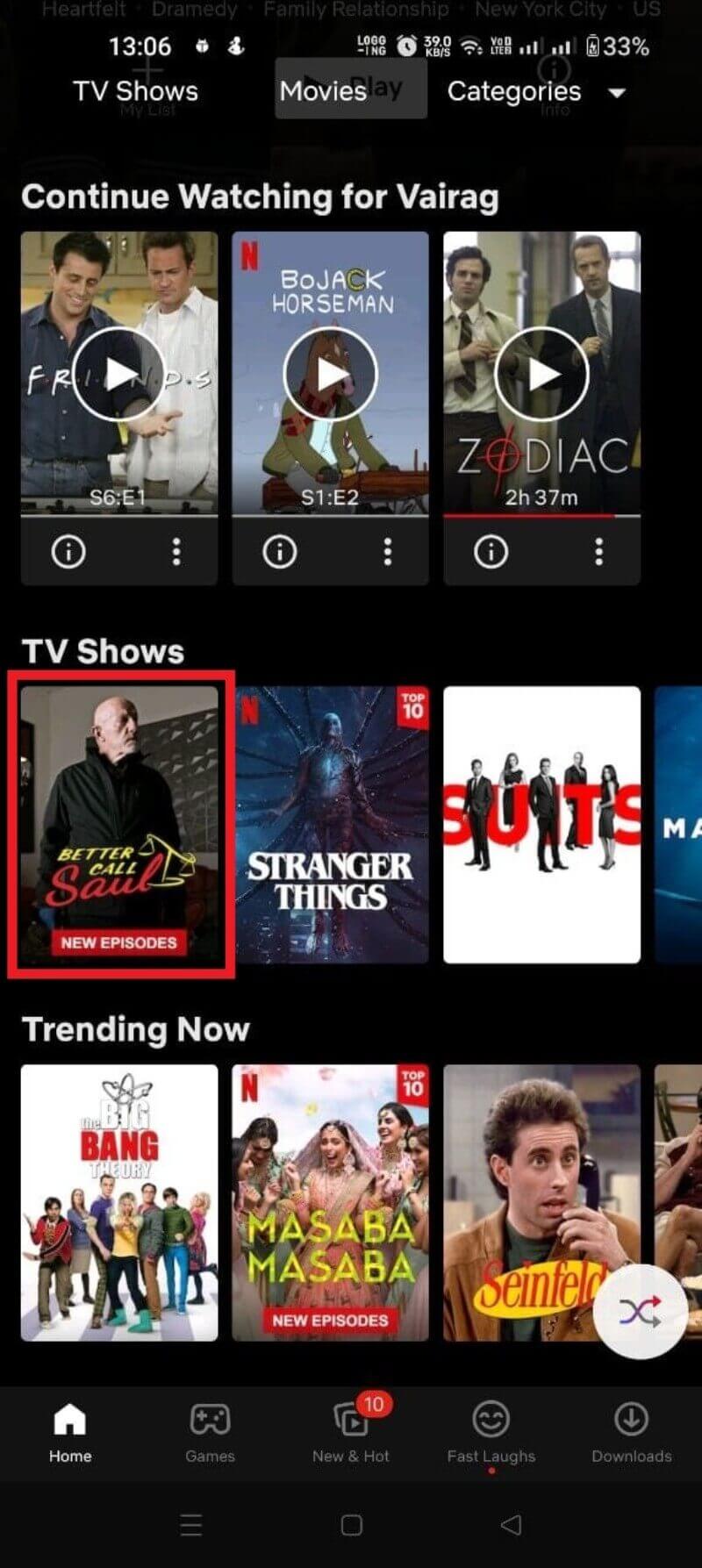
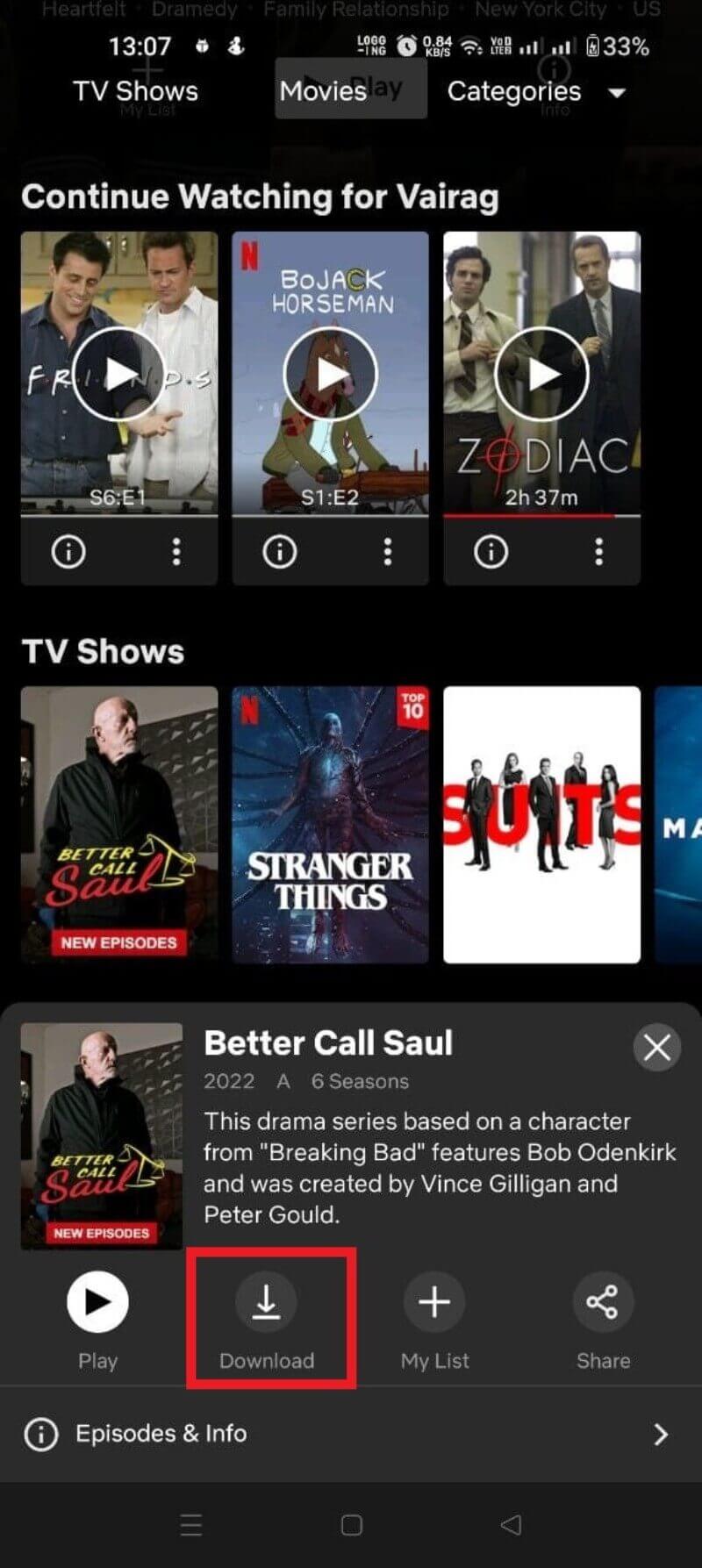
iPhone에서 넷플릭스 영화·시리즈 다운로드 방법
사전 준비: 앱스토어에서 넷플릭스 앱을 최신 버전으로 설치 또는 업데이트합니다.
- 앱을 열고 계정에 로그인합니다.
- 프로필을 탭합니다.
- 다운로드할 영화 또는 시리즈를 찾습니다.
- 화살표(다운로드) 아이콘을 탭합니다.
- “내 다운로드”에서 진행 상황을 확인합니다.
아이폰도 Android와 유사한 UX를 제공합니다. iOS의 경우, 저장 공간과 권한(사진 접근 등)을 묻는 경우가 있으니 허용해 주세요.
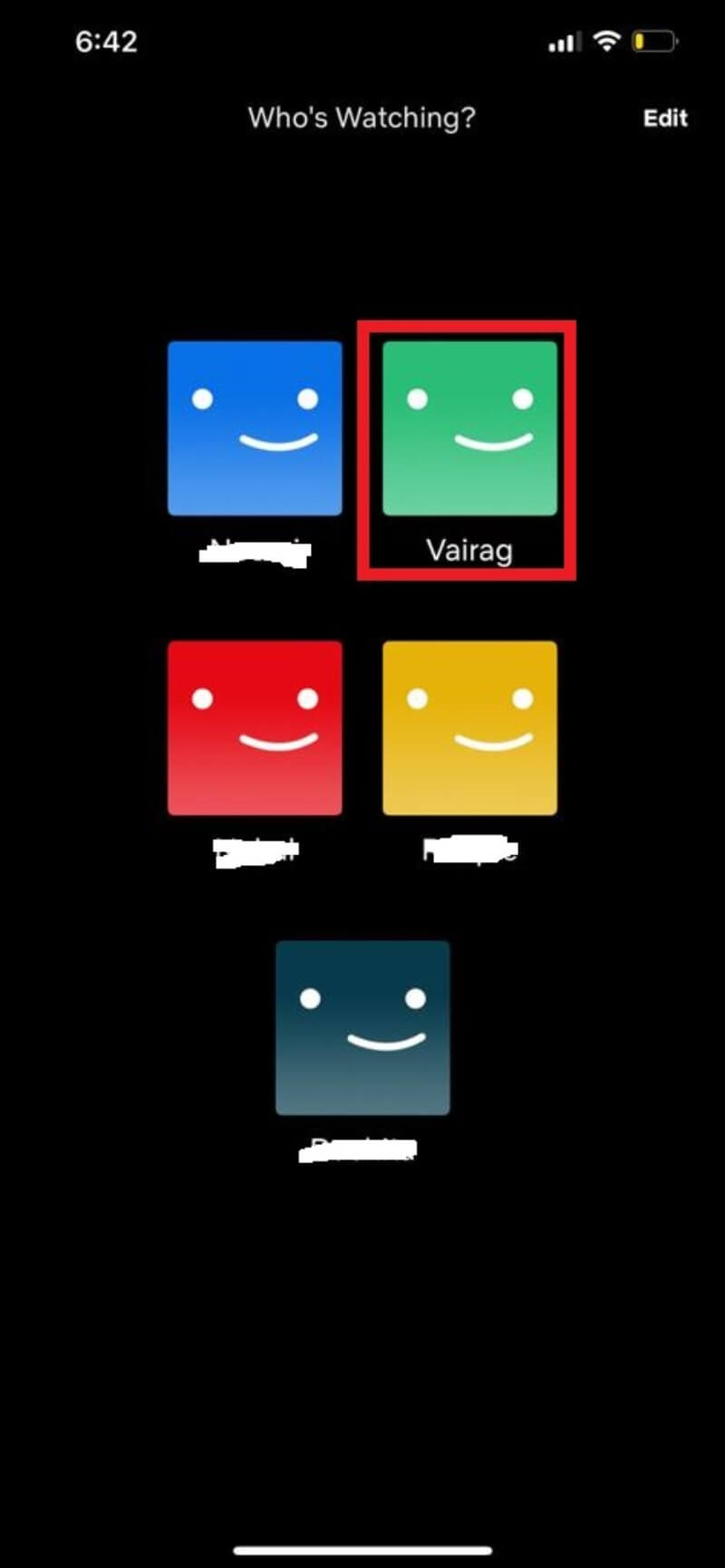
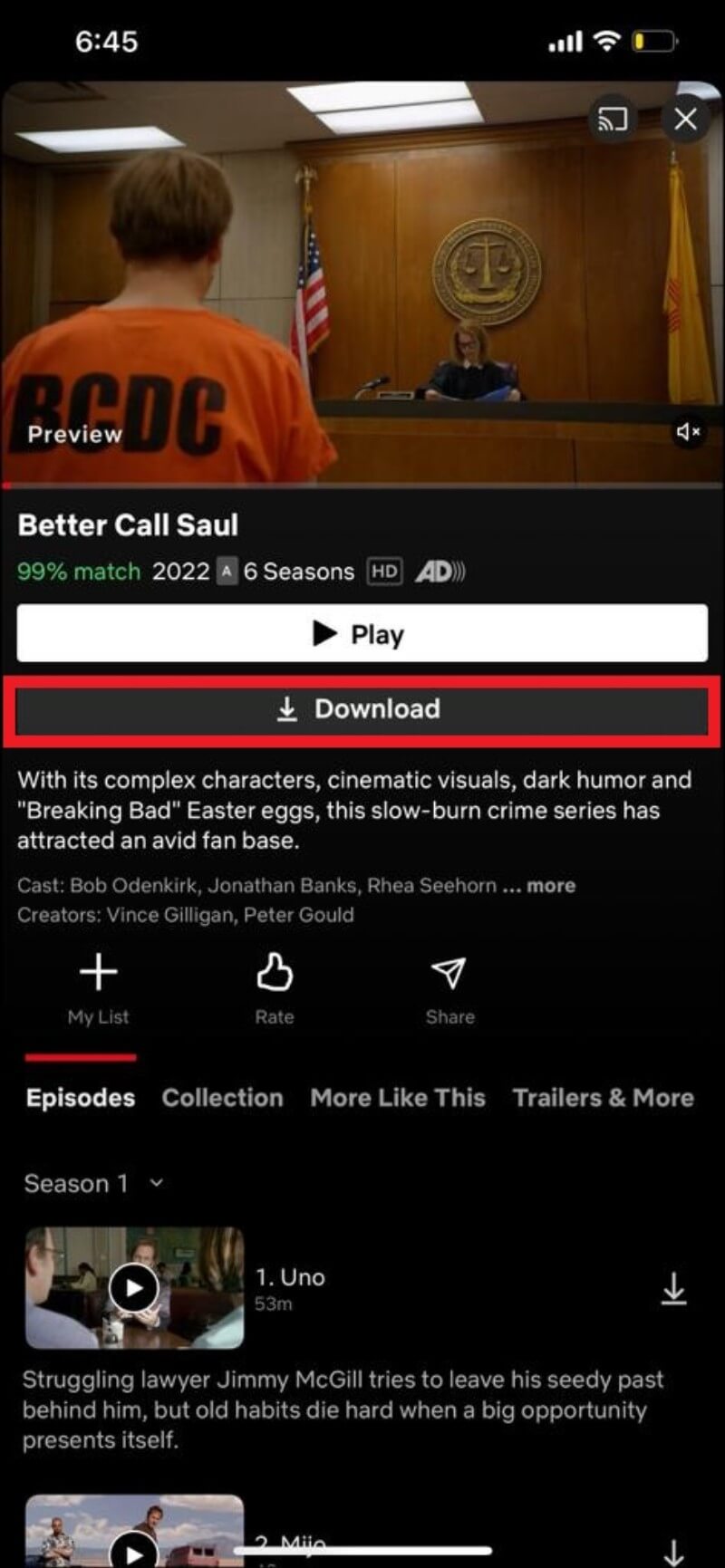
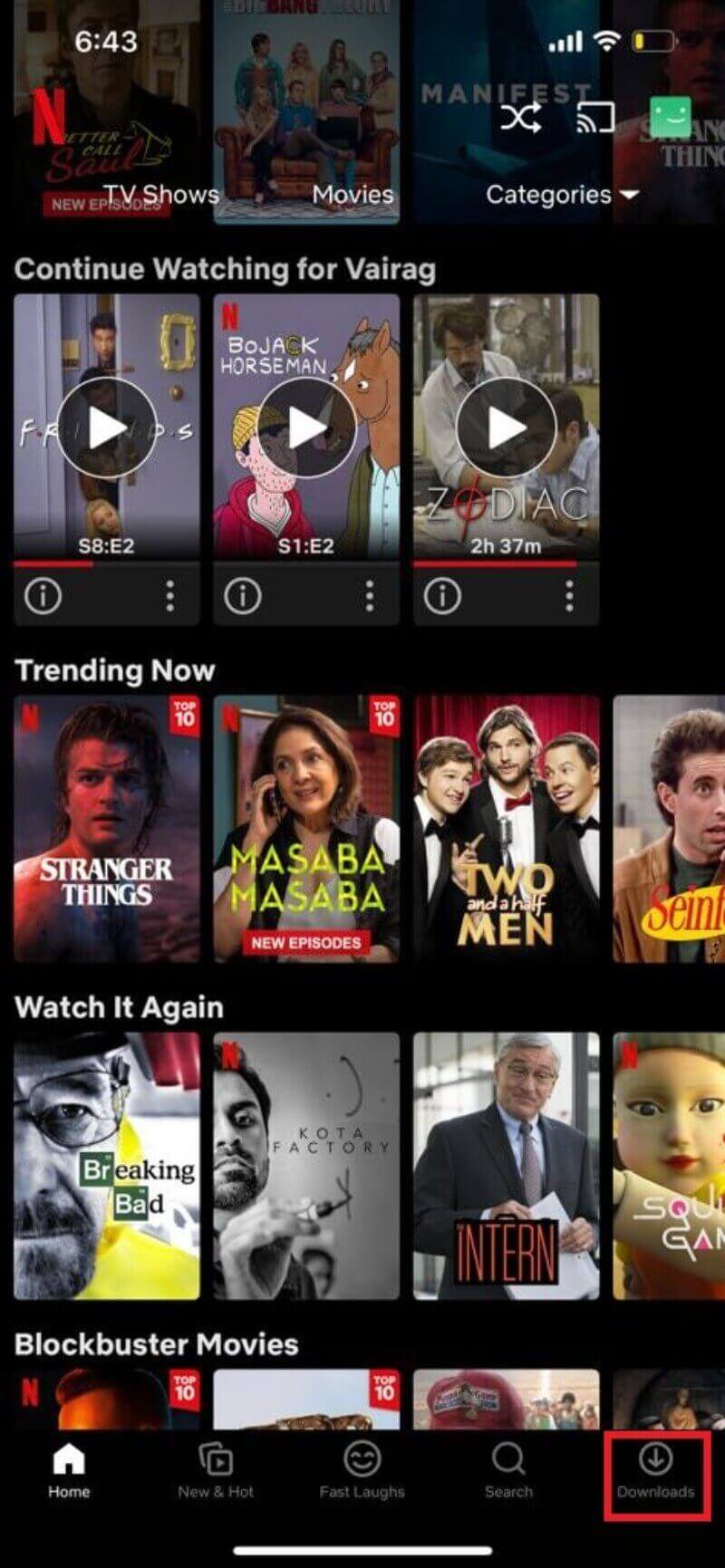
Windows에서 넷플릭스 영화·시리즈 다운로드 방법
웹사이트(브라우저)는 다운로드를 지원하지 않습니다. Windows에서는 Microsoft Store에서 제공하는 넷플릭스 앱을 사용해야 합니다.
- Microsoft Store에서 넷플릭스 앱을 설치합니다. (스토어로 이동 후 Get/Install)
- 앱을 실행하고 로그인합니다.
- 프로필을 선택합니다.
- 다운로드하려는 영화나 에피소드 타일을 클릭합니다.
- 다운로드 버튼을 클릭합니다.
- 다운로드 진행 상황은 앱의 메뉴(햄버거 메뉴)에서 “내 다운로드”를 선택해 확인합니다.
설치 과정에서 “Get in Store app” 버튼이나 “Open Microsoft Store” 같은 안내가 보일 수 있습니다. 이러한 UI 문구는 시스템 언어에 따라 영어 또는 한국어로 표시될 수 있습니다.

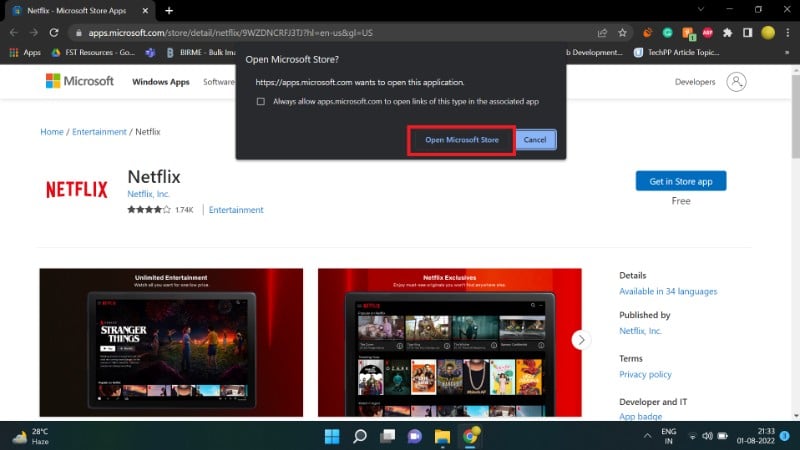
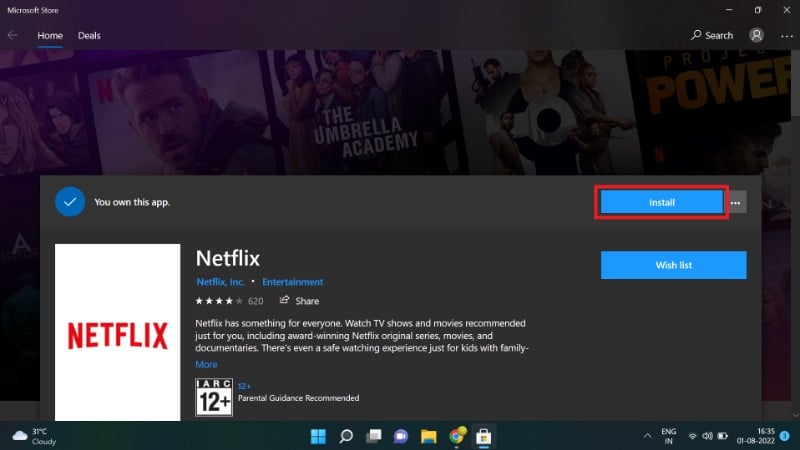
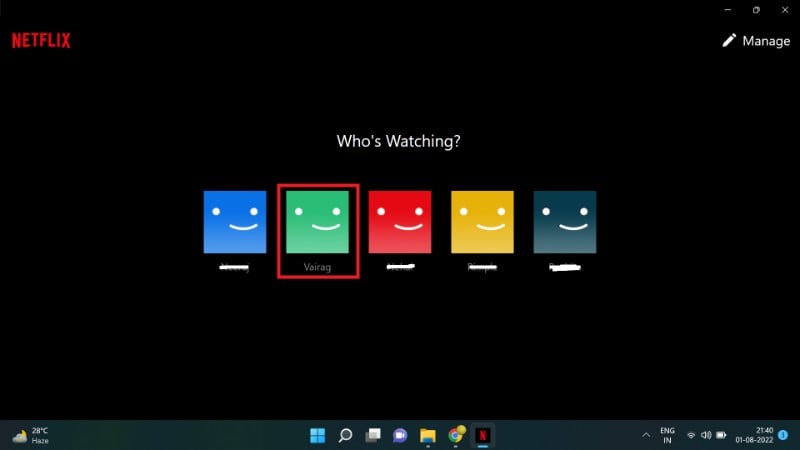
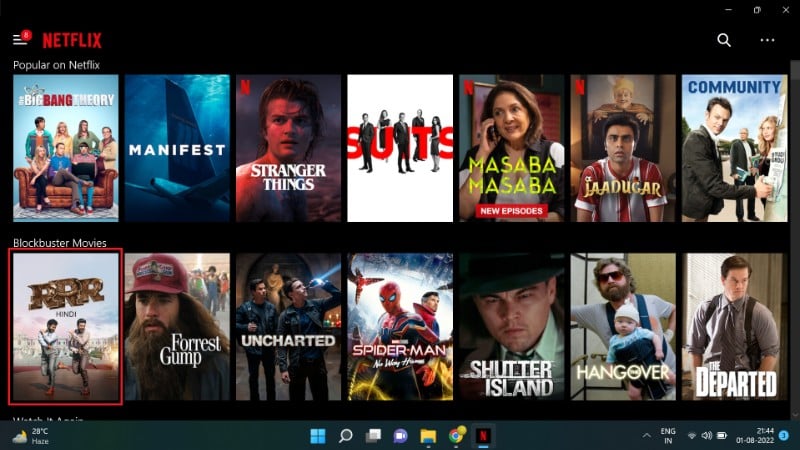
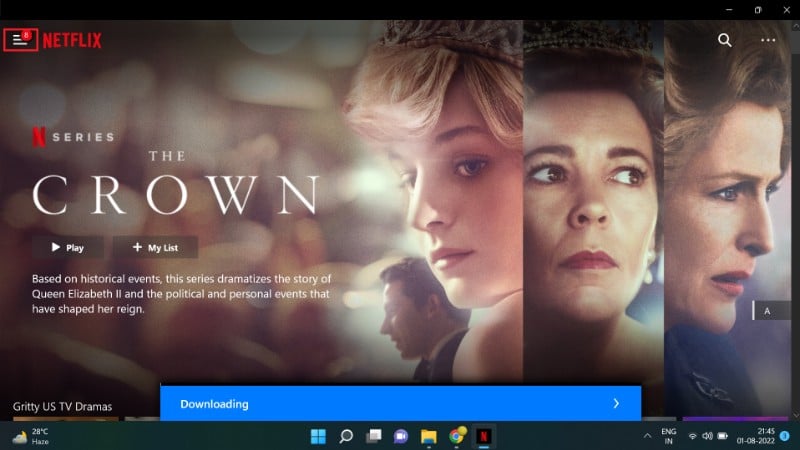
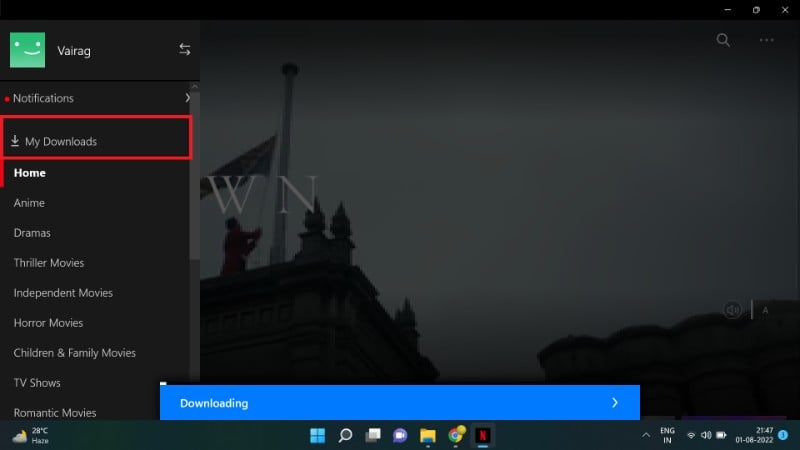
iPad에서 넷플릭스 영화·시리즈 다운로드 방법
iPad도 iPhone과 동일하게 App Store의 공식 앱을 사용합니다.
- App Store에서 넷플릭스 앱 설치 또는 업데이트
- 앱 실행 → 프로필 선택
- 다운로드할 콘텐츠 선택
- 화살표(다운로드) 버튼 탭 → 다운로드 시작
- “내 다운로드”에서 진행 상황 확인
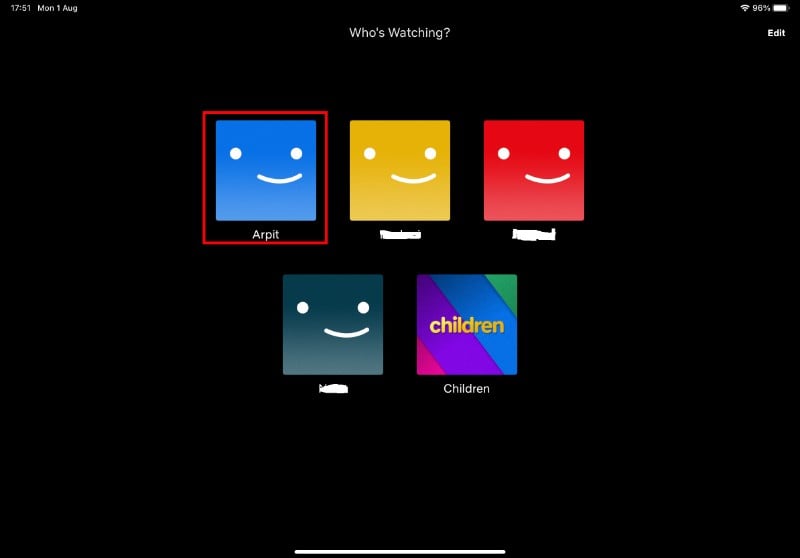
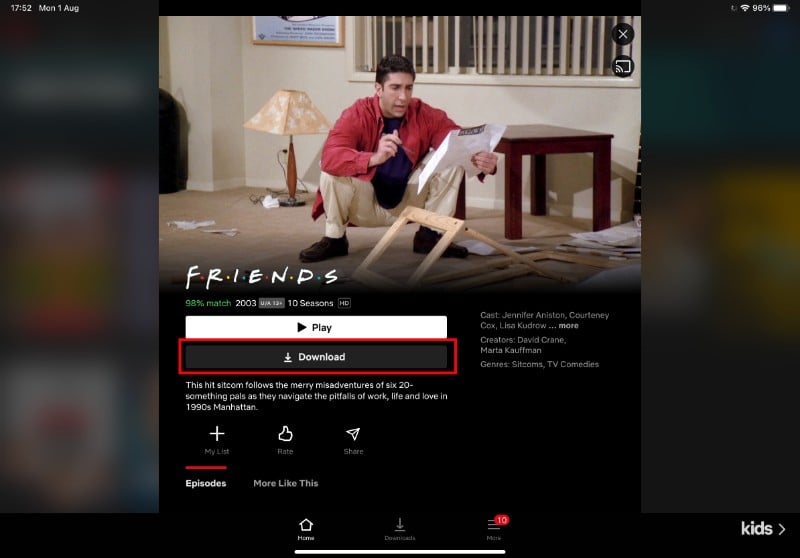
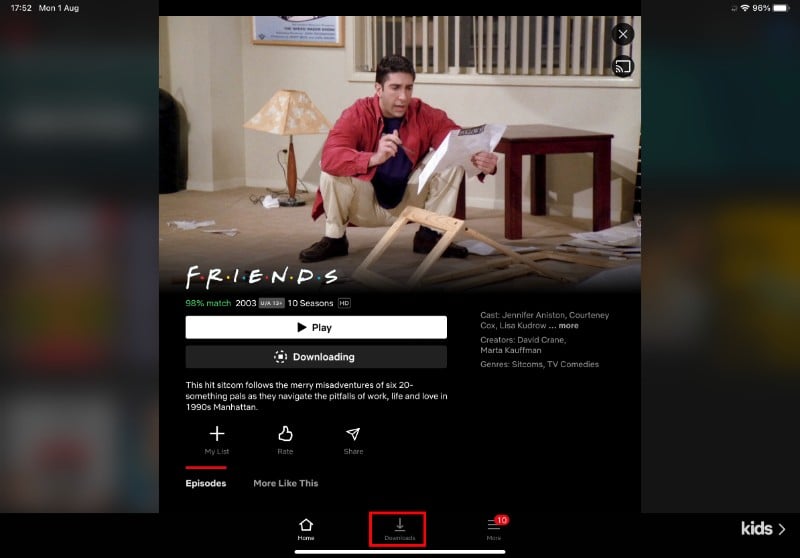
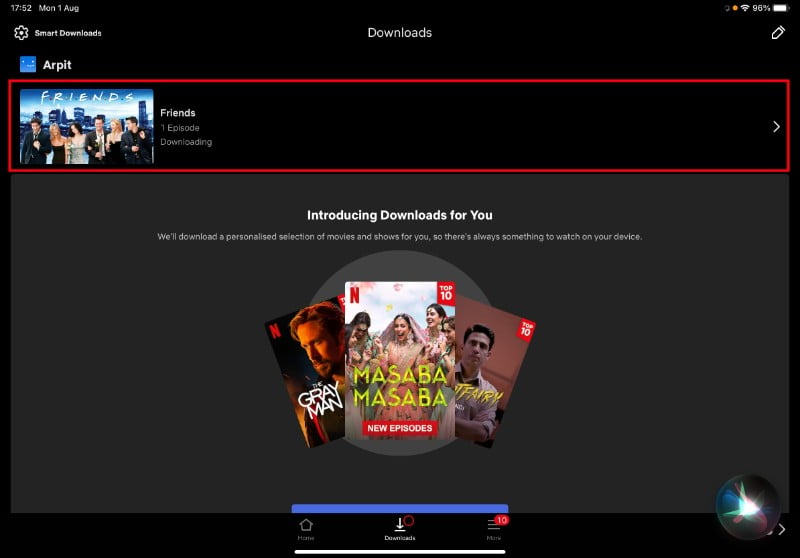
다운로드 설정 최적화
앱 설정에서 다운로드 화질, 저장 위치, Wi‑Fi 전용 옵션 등을 조정할 수 있습니다. 주요 옵션과 권장 설정은 다음과 같습니다.
- 다운로드 화질: 표준(SD) 또는 고화질(HD/높음). 저장 공간과 데이터 요금을 고려해 선택하세요.
- Wi‑Fi 전용: 모바일 데이터 사용을 차단해 요금 폭탄을 방지합니다.
- 스토리지 할당: 프로필 단위로 저장 용량 상한을 설정할 수 있습니다(계정 소유자만 가능).
- 자동 삭제/스마트 다운로드: 시청이 끝난 에피소드를 자동 삭제하고 다음 에피소드를 다운로드할 수 있습니다.
Android에서는 프로필 아이콘 → 앱 설정에서 관련 옵션을 찾습니다. Windows 앱은 시작 화면의 세 점 메뉴에서 설정에 접근합니다.
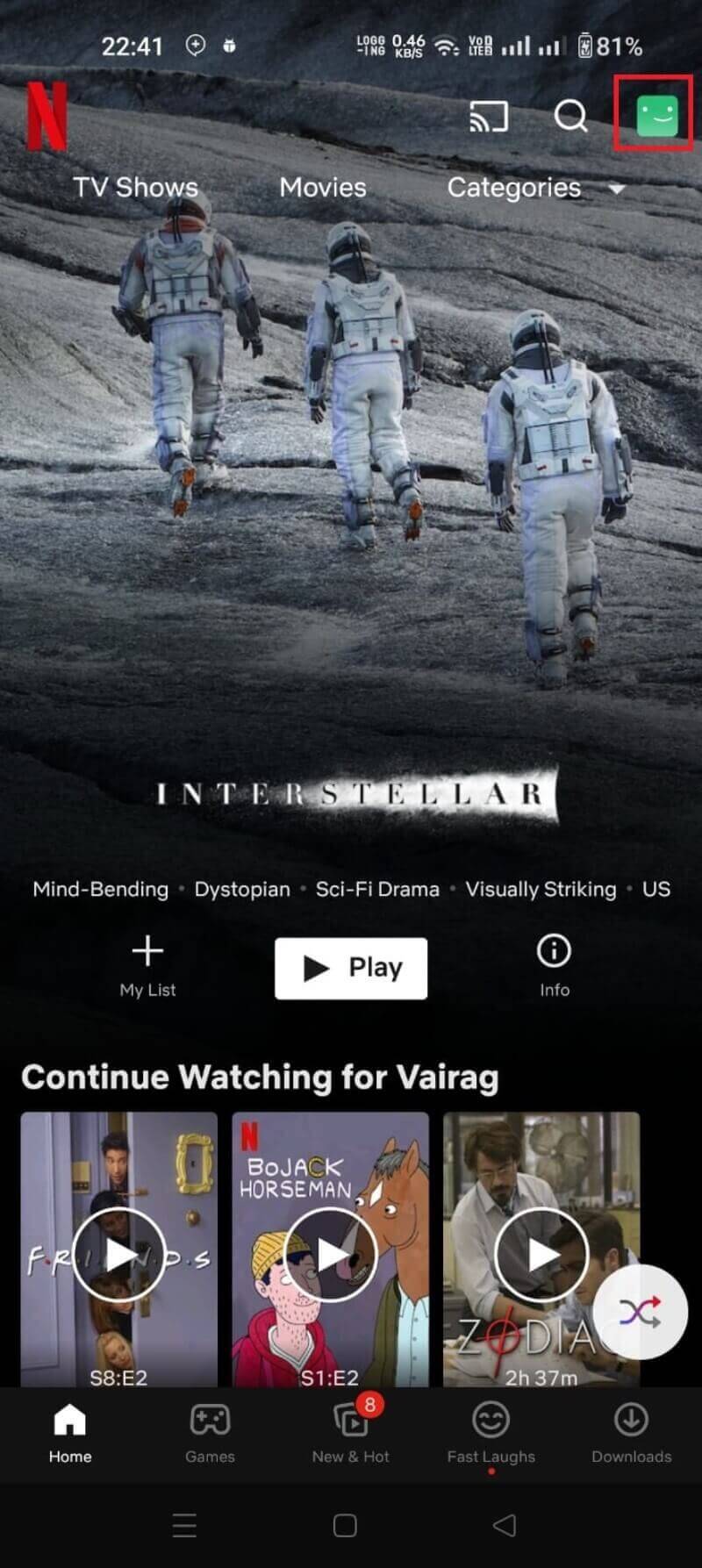
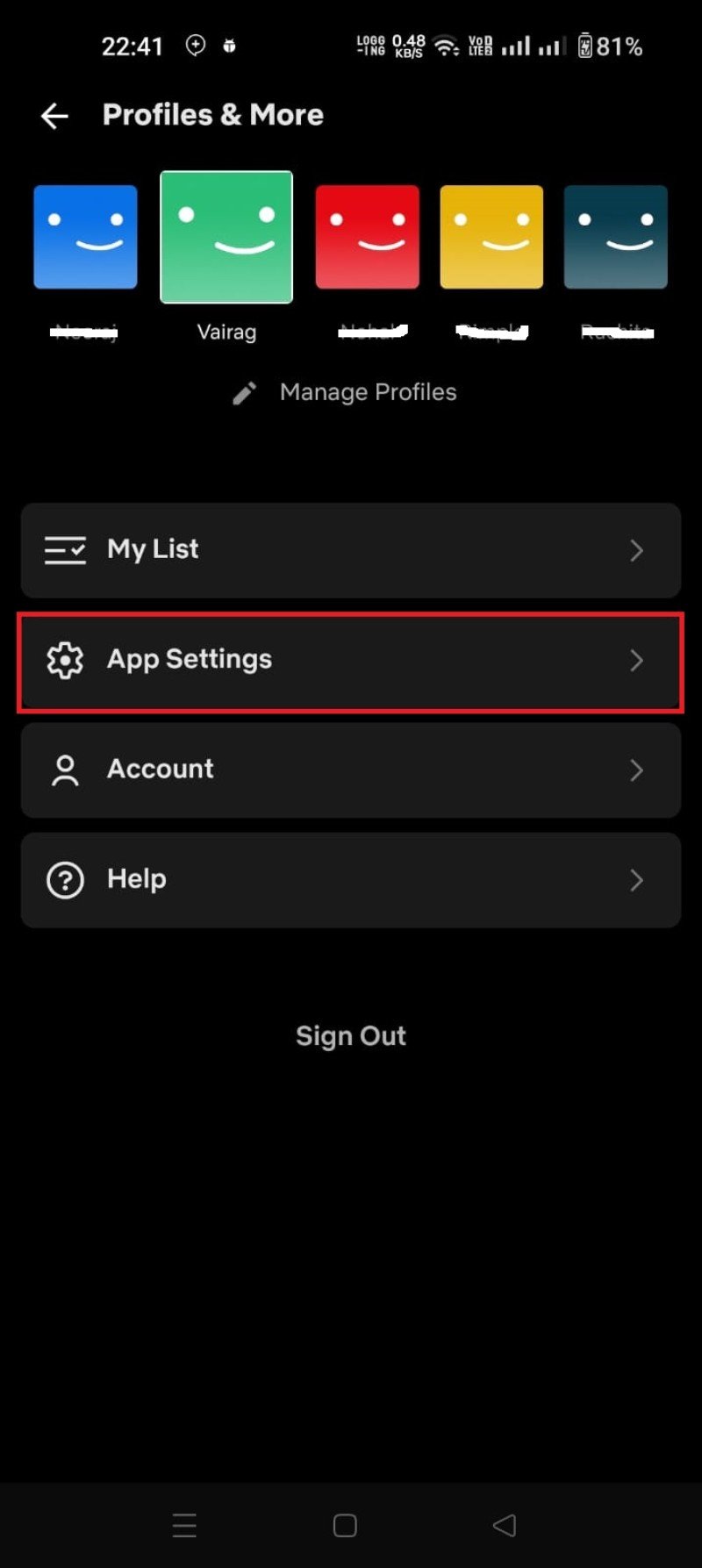
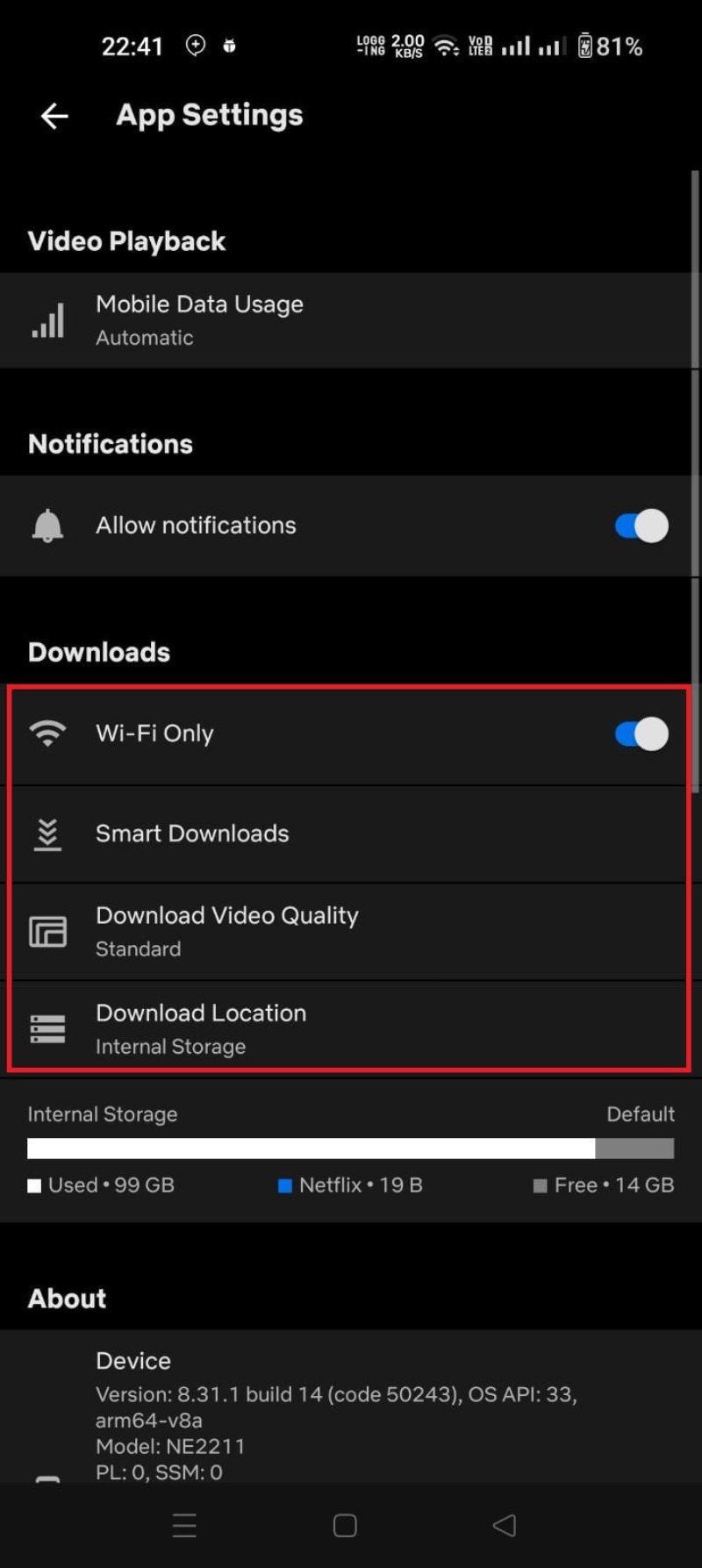
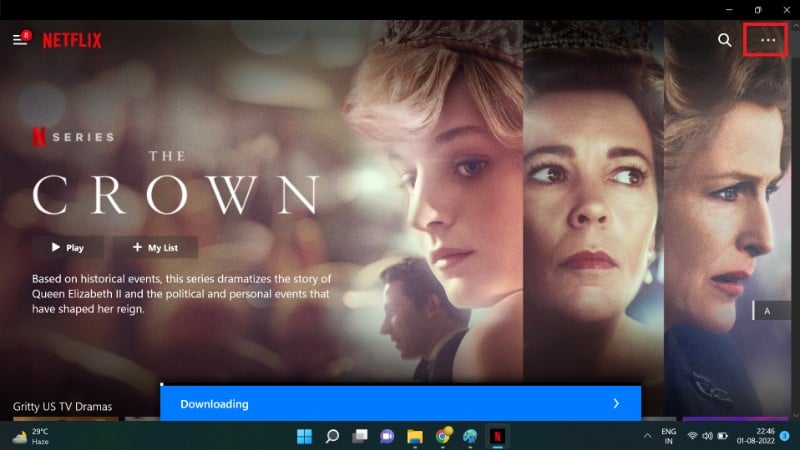
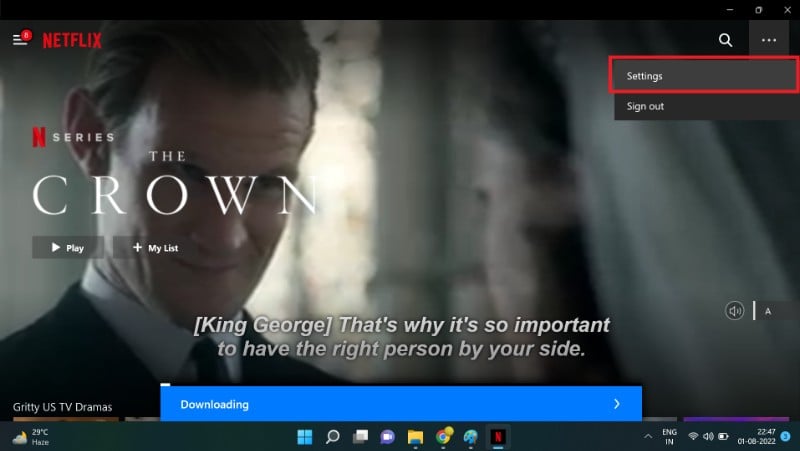
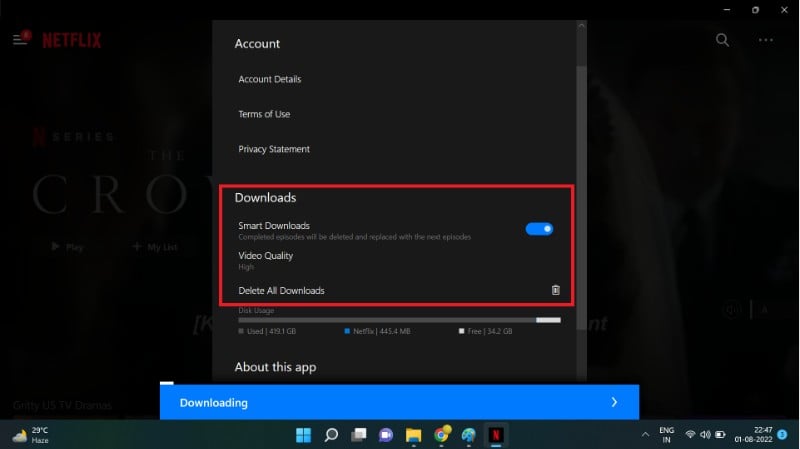
중요: 고화질(HD/4K)은 저장 용량과 다운로드 시간이 크게 늘어납니다. 이동 중에는 SD 모드를 권장합니다.
Smart Downloads 심층 설명
Smart Downloads는 넷플릭스의 자동화 기능입니다. 기본 동작은 다음과 같습니다.
- 시청을 완료한 에피소드는 자동으로 삭제됩니다.
- 시청 후 다음 에피소드가 자동으로 다운로드됩니다(널리 사용되는 시나리오: 연속 감상).
- 저장 공간을 절약하기 위해 오래된 에피소드는 삭제됩니다.
Smart Downloads는 사용 패턴을 바탕으로 우선순위를 조정합니다. 예를 들어, 한 시즌을 몰아서 보는 사용자는 다음 에피소드를 미리 받아둬 감속 없이 시청할 수 있습니다. 스마트 다운로드는 설정에서 켜고 끌 수 있으며, 자동 다운로드 항목의 화질 설정과 다운로드 제한도 조절 가능합니다.
추가 기능: 스토리지 할당은 계정 소유자가 각 프로필의 다운로드 용량을 제한할 수 있도록 합니다. 가족과 계정을 공유할 때 유용합니다.
Downloads for You 기능 사용법
Downloads for You는 사용자의 취향을 분석해 기기에 자동으로 콘텐츠를 내려받아 놓는 기능입니다. 설정 방법은 다음과 같습니다.
- 넷플릭스 앱을 열고 하단의 더보기(또는 메뉴) → 다운로드로 이동합니다.
- Downloads for You 항목을 찾습니다(기기 호환 여부에 따라 보이지 않을 수 있습니다).
- 관심 장르를 선택하고 화질(표준/높음)을 지정합니다.
- 적용을 누르면 넷플릭스가 추천 콘텐츠를 자동으로 다운로드합니다.
다운로드된 콘텐츠는 “내 다운로드”에서 볼 수 있습니다. 원치 않으면 개별 항목 삭제 또는 전체 삭제가 가능합니다.
주의: Downloads for You는 기기 호환성과 저장 공간에 민감합니다. 자동 다운로드가 과도하게 저장 공간을 사용하지 않도록 주기적으로 확인하세요.
비공식 다운로더와 그 위험성
일부 서드파티 툴(예: 화면 캡처 앱, MP4 변환기)은 넷플릭스 콘텐츠를 로컬 파일로 변환·저장하는 것을 표방합니다. 그러나 다음 위험이 있습니다.
- 저작권 위반 가능성: 대부분의 넷플릭스 콘텐츠는 저작권으로 보호되어 있습니다. 무단 저장 및 공유는 불법입니다.
- 계정 위험: 넷플릭스의 이용 약관 위반으로 계정 정지 또는 제한을 당할 수 있습니다.
- 보안 위험: 비공식 소프트웨어는 악성코드, 트로이목마, 개인정보 탈취 위험이 있습니다.
- 품질 및 안정성 문제: 변환 과정에서 영상·음성 동기화가 깨지거나 DRM으로 인해 실패할 수 있습니다.
권장 방침: 공식 앱의 오프라인 기능을 사용하세요. 합법적이고 안전하며 넷플릭스의 지원을 받습니다.
호환성 표와 마이그레이션 팁
| 기기 종류 | 다운로드 지원 여부 | 비고 |
|---|---|---|
| Android 스마트폰/태블릿 | 예 | 공식 앱 필요, Android 4.4.2 이상 |
| iPhone / iPad / iPod touch | 예 | iOS 9.0 이상, App Store 앱 필요 |
| Windows 10/11 | 예 (앱 전용) | 브라우저는 지원하지 않음, Microsoft Store 앱 사용 |
| macOS (MacBook, iMac) | 아니요 | 공식 다운로드 미지원, 우회는 권장하지 않음 |
| FireStick | 제한적/아니요 | 앱은 있지만 기기 자원 한계로 다운로드 미지원 |
| Chromebook / Chromebox | 일부 모델 지원 | 모델·OS 버전에 따라 다름 |
마이그레이션 팁: 기기 변경 전에는 기존 기기에서 다운로드를 삭제하고, 계정 소유자는 기기 관리를 통해 불필요한 기기를 제거하세요. 기기 제거는 넷플릭스 계정의 기기 관리 페이지에서 가능합니다.
용량 계산 가이드
대략적인 저장공간 소모량(참고값):
- SD(480p): 약 1GB/시간
- HD(720p/1080p): 약 2–3GB/시간
- Ultra HD(4K): 약 5–7GB/시간
예시: 2시간 영화는 SD에서 약 2GB, HD에서는 4–6GB, 4K에서는 약 10–14GB가 필요합니다. 정확한 수치는 콘텐츠 인코딩 방식에 따라 달라질 수 있으므로 여유 공간을 확보하세요.
자주 묻는 질문과 문제 해결
왜 특정 영화가 다운로드 불가한가요?
- 모든 타이틀이 다운로드를 허용하지 않습니다. 계약과 저작권 문제로 일부 콘텐츠는 스트리밍 전용입니다. 또한 기기 또는 앱 버전이 오래되었을 경우 다운로드 아이콘이 표시되지 않을 수 있습니다.
다운로드를 삭제하려면?
- 앱의 “내 다운로드”로 이동해 항목 옆의 삭제 아이콘을 탭합니다. 앱 설정에서 “모든 다운로드 삭제”를 선택할 수도 있습니다.
동시에 무제한 다운로드 가능한가요?
- 넷플릭스는 남용을 방지하기 위해 다운로드 수를 제한합니다. 일반적으로 기기당 최대 100개 동시 다운로드 제한이 존재한다는 안내가 있습니다. 또한 사용 중인 요금제에 따라 지원하는 동시 기기 수가 달라집니다.
Mac에서 다운로드 가능한가요?
- macOS 공식 앱이 없어 다운로드를 직접 지원하지 않습니다. 화면 캡처 방식의 우회 방법은 시간 소모적이고 법적 문제가 될 수 있으니 사용 전 약관을 확인하세요.
FireStick에서 다운로드 가능한가요?
- FireStick 앱은 존재하지만 기기 저장소 한계로 다운로드 기능이 제공되지 않는 경우가 많습니다.
넷플릭스 웹사이트에서 다운로드 가능한가요?
- 브라우저 기반 웹사이트는 다운로드를 지원하지 않습니다. 데스크톱에서는 Microsoft Store를 통해 앱을 설치해야 합니다.
구독 없이 다운로드 가능한가요?
- 다운로드는 유료 구독자 전용 기능입니다. 또 이미 다운로드한 콘텐츠를 재생하려면 활성 구독이 필요합니다.
프로필 아이콘은 변경할 수 있나요?
- 네. 넷플릭스는 프로필별 아이콘 변경 기능을 제공합니다. 계정 설정에서 변경할 수 있습니다.
다운로드한 콘텐츠는 어디서 재생하나요?
- 앱을 열고 로그인합니다.
- 메뉴(또는 왼쪽 상단 아이콘)를 탭합니다.
- “내 다운로드”를 선택합니다.
- 재생하려는 항목을 탭합니다.
다운로드에 필요한 공간은?
- SD 기준으로 시간당 약 1GB를 보세요. HD와 4K는 더 많이 필요합니다.
다운로드 버튼이 보이지 않는 이유는?
- 콘텐츠가 다운로드 불가하거나 기기/앱이 호환되지 않기 때문입니다. 앱을 업데이트하고 기기 호환성을 확인하세요.
역할별 체크리스트
여행자 체크리스트
- 출발 전 Wi‑Fi 환경에서 미리 다운로드
- Wi‑Fi 전용 옵션 활성화
- 비상용으로 SD 화질로 몇 편 저장
- 기기 충전기 및 보조 배터리 준비
부모(가정용) 체크리스트
- 자녀 프로필에 스토리지 할당 설정
- 연령제한 콘텐츠 필터 확인
- 다운로드 자동 삭제 설정 확인
계정 소유자(관리자) 체크리스트
- 프로필별 스토리지 할당 설정
- 장치 관리에서 사용하지 않는 기기 제거
- 다운로드 이력 및 기기 액세스 검토
IT 관리·회사용 체크리스트
- 회사 정책상 스트리밍/다운로드 허용 여부 검토
- 공용 기기에 비밀번호·프로필 관리 적용
- 데이터 사용량 제한 및 모니터링 계획 수립
운영 절차서(SOP): 공유 계정에서 다운로드 관리
목표: 계정을 공유할 때 다운로드로 인한 저장공간 충돌과 과도한 데이터 사용을 방지합니다.
- 계정 소유자는 프로필별로 스토리지 할당을 설정합니다.
- 각 사용자는 자신의 프로필에 로그인해 다운로드 권한과 설정을 확인합니다.
- 필요 시 Smart Downloads를 활성화하여 자동 관리합니다.
- 매월 또는 여행 전 불필요한 다운로드를 삭제해 공간 확보합니다.
- 장치 변경 시 이전 기기에서 로그아웃하고 기기 관리를 통해 해당 기기를 제거합니다.
비상: 계정이 도용되었다고 의심되면 즉시 비밀번호 변경 및 넷플릭스의 기기 관리 페이지에서 모든 기기 로그아웃을 실행하세요.
테스트 케이스 및 수용 기준
목적: 다운로드 기능과 설정이 의도대로 작동하는지 확인합니다.
테스트 케이스 예시:
- TC01: SD 화질로 30분짜리 에피소드 다운로드 후 재생 성공
- TC02: Wi‑Fi 전용ON 상태에서 모바일 데이터 연결 시 다운로드 시작 안 됨
- TC03: Smart Downloads ON 상태에서 한 에피소드 시청 후 해당 에피소드 자동 삭제 및 다음 에피소드 자동 다운로드
- TC04: 스토리지 할당이 가득 찼을 때 추가 다운로드 시 적절한 오류 메시지 표시
- TC05: 비호환 기기에서 다운로드 버튼 미노출
수용 기준:
- 모든 TC는 재현 가능해야 합니다.
- 오류 메시지는 사용자에게 문제 해결 방법을 안내해야 합니다.
- 자동화 기능은 예측 가능한 방식으로 동작해야 합니다.
리스크 매트릭스 및 완화책
리스크: 비공식 툴 사용
- 영향: 계정 정지, 법적 문제, 보안 침해
- 완화: 공식 앱만 사용, 의심스러운 소프트웨어 금지
리스크: 저장 공간 부족
- 영향: 다운로드 실패, 재생 불가
- 완화: 주기적 정리, 화질을 SD로 낮춤, 외장 저장 사용(지원 시)
리스크: 데이터 과다 사용
- 영향: 요금 폭탄
- 완화: Wi‑Fi 전용 설정, 화질 제한
리스크: 계정 공유로 인한 충돌
- 영향: 저장 공간 경쟁, 추천 정확도 저하
- 완화: 프로필별 스토리지 할당, 사용 규칙 수립
개인 정보 및 법적 고려사항
- 오프라인으로 저장된 콘텐츠는 DRM으로 보호됩니다. 로컬 파일을 외부로 추출하거나 공유하면 저작권 위반이 될 수 있습니다.
- 계정을 여러 사람과 공유할 때는 계정 소유자가 접근 제어와 기기 관리를 주기적으로 수행하세요.
- 비공식 앱 사용은 보안과 개인 정보 유출 위험을 증가시킵니다. 설치 전 개발사와 권한 요청을 꼼꼼히 확인하세요.
대안과 확장 접근법
- 스트리밍 대신 다운로드를 주로 사용할 상황일 때: 고용량 파일을 자주 보관해야 하면 외장 저장을 지원하는 기기(예: 일부 Android 태블릿)에 다운로드하세요.
- macOS 사용자는 Windows 가상환경 또는 부팅 캠프에서 Windows 앱을 설치해 시도할 수 있지만, 이는 복잡도와 기술적 제약이 있습니다.
- 이동 중에도 고화질을 원한다면 출발 전 고화질 콘텐츠를 Wi‑Fi에서 미리 다운로드해 두세요.
비교 요약
- 공식 앱: 안전, 저작권 준수, 기기별 최적화
- 비공식 툴: 위험(보안·법률), 추천하지 않음
- 브라우저: 다운로드 불가(예외 없음)
간단 체크리스트(출발 30분 전)
- 필요한 콘텐츠를 Wi‑Fi에서 모두 다운로드했는가?
- Wi‑Fi 전용 모드가 켜져 있는가?
- 기기 저장공간이 충분한가?
- 보조 배터리·충전기 준비 완료인가?
1줄 용어사전
- 스마트 다운로드: 시청 완료 에피소드 자동 삭제 및 다음 에피소드 자동 다운로드 기능
- Downloads for You: 사용 취향 기반 자동 추천 다운로드 기능
- 내 다운로드: 기기에 저장된 넷플릭스 콘텐츠 목록
결론 요약
넷플릭스의 다운로드 기능은 이동 중 오프라인 감상을 크게 편리하게 해줍니다. 공식 앱을 사용해 기기 호환성과 설정을 확인하고, 스마트 다운로드와 Downloads for You를 적절히 활용하면 저장 공간을 효율적으로 관리하면서 끊김 없는 감상이 가능합니다. 비공식 도구는 법적·보안적 위험이 있으니 사용하지 마세요.
요점 정리:
- 정식 앱에서만 다운로드하세요.
- 화질·Wi‑Fi 전용 설정으로 데이터와 저장공간을 관리하세요.
- 스마트 다운로드와 Downloads for You로 자동화를 활용하세요.
- 비공식 툴은 피하고 계정 보안을 지키세요.
감사합니다. 안전한 여행과 쾌적한 감상 되시길 바랍니다.



